

 Développement
en Java
Développement
en Java
Dossier Java 1-3 : Création d'un fichier apk
(Android PacKage)
1- Création de l'apk sur l'ordinateur
2- Installation de l'apk sur un mobile Android
1- Création de l'apk sur l'ordinateur
Ce dossier montre comment créer un fichier APK (Android PacKage) à partir d'un projet Android développé sous Android Studio puis à l’installer sur un mobile Android.
Ouvrir Android Studio, et le projet à installer (par exemple, le projet Android Calculatrice).
Vérifier bien sûr que le projet ne comporte aucune erreur.
Pour créer le fichier apk, utiliser la commande Build puis Generate Signed APK :
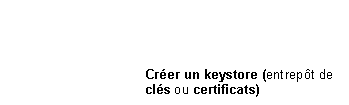
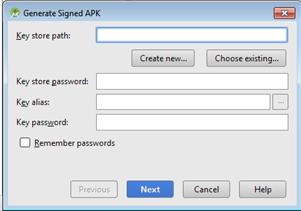
![]()
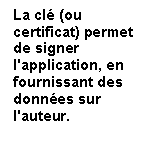
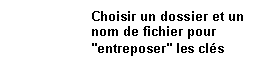
![]()
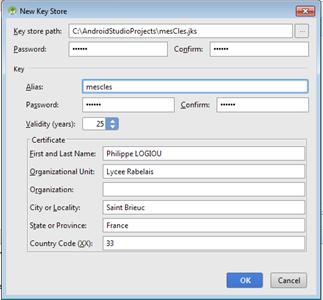
L'écran suivant récapitule les informations données
![]()
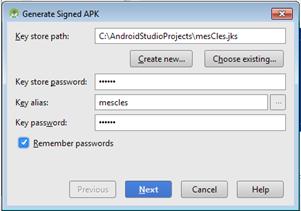
L'étape suivante permet d'indiquer
l'emplacement de destination du fichier apk
(ici, le fichier apk va être placé dans l'entrepôt des clés, mais
ce n'est pas une obligation) :
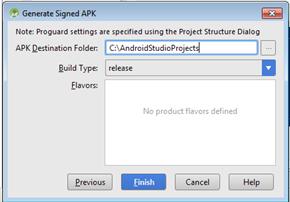
On peut ensuite
vérifier dans l'explorateur Windows que le fichier apk
ainsi que le fichier des clés ont bien été créés :
![]()
![]()
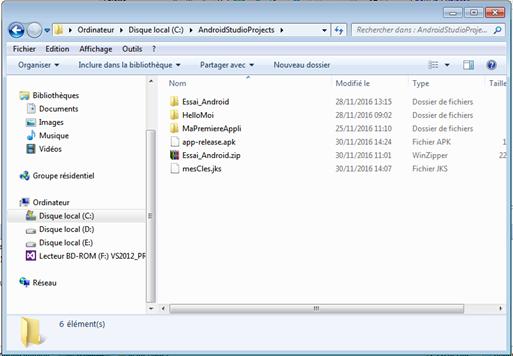
2- Installation de l'apk sur un mobile Android
Connecter le téléphone mobile Android à l'ordinateur avec un câble USB.
Copier le fichier .apk sur la carde SD du téléphone, puis la sélectionner sur le téléphone.
L’installation démarre alors et l’application apparaît dans le menu.
Si le téléphone ne possède pas de système de lecture de fichier intégré, télécharger l’application ES File sur le Google Play Store. Puis rechercher l’application dans l’arborescence et la sélectionner. L’installation démarre alors et l’application apparaît dans le menu.
Elle est à présent fonctionnelle !
Si besoin, activer le mode débogage (menu Paramètres/Applications/Développement).
Si ça ne marche pas, essayer le Bluetooth ...